Cara Setting NimbusCafe Billing Part 2 ( Setting Harga,Cashier,Teknisi,Wallpaper Desktop & Game Menu)
Cara Setting NimbusCafe Billing Part 2 ( Setting Harga & Cashier)
Terima Kasih Kami ucapkan kepada para sobat AzCom yang telah menghubungi via page Contact.
Mari kita simak tutorial tata " Cara Setting NimbusCafe Billing Part 2 ( Setting Harga,Cashier,Teknisi,Wallpaper Desktop & Game Menu) ".
Setting Menu Harga NimbusCafe Billing.
1. Silahkan sobat Sign In ke CMS NimbusCafe Billing.
2. Klik MyBranches dari Menu Branch Management. Pilih Room dari Station Rates. Misalkan sobat ingin mengedit harga di Room Regular, maka sobat tinggal klik Regular. Akan keluar page untuk mengedit mengenai harga. Tentukan Harganya disitu. Berlaku juga untuk Room lainnya. Untuk lebih jelas lihat gambar.
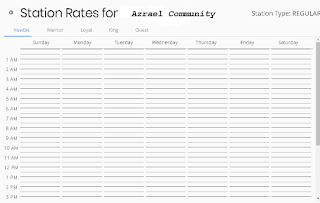 |
| Page Edit Menu Harga NimbusCafe Billing - Azrael Community |
3. Untuk membuat Paket atau Promo, bisa menuju dan klik tanda " Promo ". Perlu diingat dan digarisbawahi, untuk pembuatan paket / promo, apabila jam penggunaannya melewati hari (23.59 / 11.59 PM), maka " Force Stop On End Time " diubah menjadi " Off / Checklist No ". Dan berlaku sebaliknya. Lihat keterangannya pada gambar di bawah ini.
 |
| Setting Menu Harga Promo Lewat Jam 23.59 NimbusCafe Billing - Azrael Community |
4. Running Time ( Full Deduction ) digunakan untuk paket / promo yang sekali pakai alias dipakai / tidak dipakai, waktunya akan berjalan terus sesuai jam yang telah ditentukan.
5. Buffet ( Consumable ) digunakan untuk paket / promo yang bisa digunakan berulang kali sampai waktu yang telah ditentukan.
6. Jangan lupa untuk mencantumkan Expire Period ( Days) & Duration (Hours) agar tidak kebablasan.
7. Kalau sobat ingin semua paket / promo ini berlaku untuk semua Member ID dan Room, tinggal checklist saja sesuai yang diinginkan.
8. Namun, jika sobat ingin membuat suatu Event atau Harga Perkenalan. Sobat bisa membuat kupon billing. Masuk ke bagian Customer Management --> Coupon --> Add Coupon. Isi sesuai sobat inginkan. Lihat Gambar.
Related Post :
6. Jangan lupa untuk mencantumkan Expire Period ( Days) & Duration (Hours) agar tidak kebablasan.
7. Kalau sobat ingin semua paket / promo ini berlaku untuk semua Member ID dan Room, tinggal checklist saja sesuai yang diinginkan.
8. Namun, jika sobat ingin membuat suatu Event atau Harga Perkenalan. Sobat bisa membuat kupon billing. Masuk ke bagian Customer Management --> Coupon --> Add Coupon. Isi sesuai sobat inginkan. Lihat Gambar.
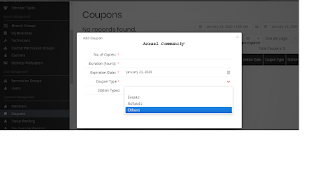 |
| Setting Coupon NimbusCafe Billing - Azrael Community |
Related Post :
- Cara Install NimbusCafe Billing Di PC Client
- Cara Setting Nimbuscafe Billing Part 1 (Cybercafe Management)
Setting Cashier NimbusCafe Billing
1. Sebelumnya, install terlebih dahulu installer server di PC server / billing. Tata caranya pun sama seperti tata " Cara Install NimbusCafe Billing Di PC Client ". Yang membedakannya hanyalah installernya saja. Untuk di server / billing gunakan installer server. Begitu pula sebaliknya.
2. Buat Cashier ID di CMS NimbusCafe Billing di bagian Cashiers.
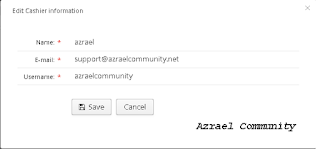 |
| Cashier ID NimbusCafe Billing - Azrael Community |
3. Setting otoritas Cashier / Operator di bagian Cashier Permissions Group --> Add Group. Apabila ingin semua dinonaktifkan otoritasnya, jangan di checklist. Untuk lebih jelasnya silahkan lihat gambar.
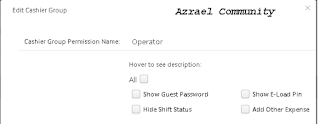 |
| Access Right NimbusCafe Billing - Azrael Community |
4. Apabila semua selesai. Langsung menuju PC server dan loginkan Cashier ID yang telah dibuat.
Setting Teknisi ( Technician ) NimbusCafe Billing
1. Klik Technician di bagian Branch Management. Add Technicians --> Isi semua data-data yang ada di Fieldnya.
 |
| Technicians ID NimbusCafe Billing - Azrael Community |
2. Untuk memunculkan Bypass Client Teknisi, silahkan tekan secara bersamaan CTRL + ALT + END. Setelah muncul, silahkan sobat login dengan Cashier ID.
3. Cashier ID ini berguna untuk memaintenance PC Client.
Setting Wallpaper Desktop & Game Menu NimbusCafe Billing
Untuk menyetting Wallpaper Desktop secara otomatis ( tanpa perlu setting di PC Client Langsung ), silahkan sobat menuju Branch Management --> Desktop Wallpaper --> Add Wallpaper. Ukuran untuk wallpaper kurang lebih 5MB. Pindahkan Branch yang sebelah kiri ke kanan. Lihat Gambar.
 |
| Setting Desktop Wallpaper NimbusCafe Billing - Azrael Community |
Setting Game Menu NimbusCafe Billing
Untuk memasukkan Game Menu supaya otomatis jalan tanpa edit registry, sobat bisa langsung menuju My Branches --> Actions --> Setting --> Isi bagian Game Menu Directory --> Sesuaikan dengan folder directory game menu. Di bagian ini pula, sobat bisa menyetting waktu autoshutdown, restart dan Notifikasi di PC Client. Untuk lebih jelasnya, lihat gambar di bawah ini.
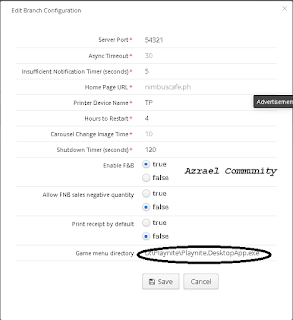 |
| Setting Time Shutdown,Restart,Notification & Game Menu NimbusCafe Billing - Azrael Community |
Full Video Tutorial Setting NimbusCafe Billing :
Demikianlah pembahasan tutorial tentang tata " Cara Setting NimbusCafe Billing Part 2 ( Setting Harga,Cashier,Teknisi,Wallpaper Desktop & Game Menu) ".
Untuk pembahasan selanjutnya, silahkan sobat Bookmark blog Azrael Community.
Apabila ada saran,kritik dan unek-unek lainnya. Silahkan berkomentar di kolom komentar yang telah disediakan atau bisa menuju page Contact.
Regards,
Open Comments
Close Comments



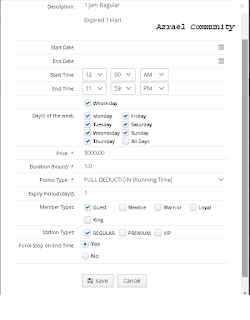
2 comments for "Cara Setting NimbusCafe Billing Part 2 ( Setting Harga,Cashier,Teknisi,Wallpaper Desktop & Game Menu)"
Untuk masalah harga bisa langsung ke FansPage Resmi Nimbusnya,kak.
Terima Kasih